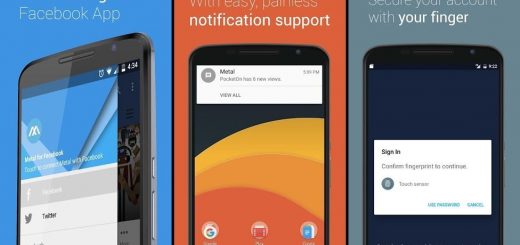Windows 10 Bozulan Web Kamerasını Düzeltme
Yakın zamanda tüm kullanıcılara sunulan, Windows 10’un ilk büyük güncellemesi (Yıldönümü Güncellemesi) beraberinde birtakım sorunları da getirdi. (Bakınız : Windows 10 Yıldönümü Güncellemesi Nasıl Kurulur?) Web kameranın çalışmaması önemli derecedeki sorunlardan sadece biri. Peki bunun çözümü nedir? İşte Yıldönümü Güncellemesi ile oluşan Windows 10 Bozulan Web Kamerasını Düzeltme işleminin nasıl gidereleceğini anlatacağız.
Windows 10 Bozulan Web Kamerasını Düzeltme
Windows 10’un yayınlandığı ilk günden bu yana sorunları bitmek tükenmek bilmiyor. En iyi Windows olarak tanıtılan bir işletim sisteminde hala mavi ekranla karşılaşmak bir yana kotanın hızlıca tükenmesine sebebiyet veren daha da kötüsü sistemin düzgün çalışmamasına sebebiyet veren güncellemeler yayınlanıyor. Evet, aslında güncellemelerin karşılaştığımız sorunları gidermeye yönelik olması gerekirken tam tersi bir durum söz konusu. Kullanıcıların karşılaştığı sorunların tümünü çözmeye yönelik getirilen kapsamlı güncelleme Yıldönümü Güncellemesi (Anniversary Update) de saç baş yolduran onlarca sorunla birlikte geldi. Güncelleme sonrası web kameranın donması, Microsoft’un hala çözümünü sunmadığı sorunlardan biri.
Tüm Web Kameralar Etkileniyor:
İster USB ister ağ bağlantılı bir web kamera kullanın, Windows 10 Yıldönümü Güncellemesi ile web kameranızı kullanmaya kalktığınızda kameranın donması sorunuyla karşılaşmanız kaçınılmaz. Bu noktada Microsoft’un sunduğu bir çözüm yolu – henüz – olmadığından çözüm üretmek bize kalıyor. Sorunu yaşayan ve çözdüğünü söyleyen bir kullanıcının izlediği adımlar ise şöyle:
Geçici Çözüm:
- Kayıt Defteri Düzenleyicisini açıyoruz. (Başlat simgesine tıklayıp regedit yazarak ulaşabilirsiniz)
- HKEY_LOCAL_MACHINESOFTWAREMicrosoftWindows Media FoundationPlatform yolunu izliyoruz.
- Platform klasörüne sağ tıklayıp Yeni – DWORD diyoruz ve ismini EnableFrameServerMode olarak giriyoruz.
- Yeni değer’e sağ tıklayıp Değiştir’i seçiyoruz.
- Değer Verisi alanında 0 giriyoruz.
- HKEY_LOCAL_MACHINESOFTWAREWOW6432NodeMicrosoftWindows Media FoundationPlatform yolunu izliyoruz.
- 3 ve 5. adımları tekrarlıyoruz.
Merhabalar,
Tamam.org
Tamam.org